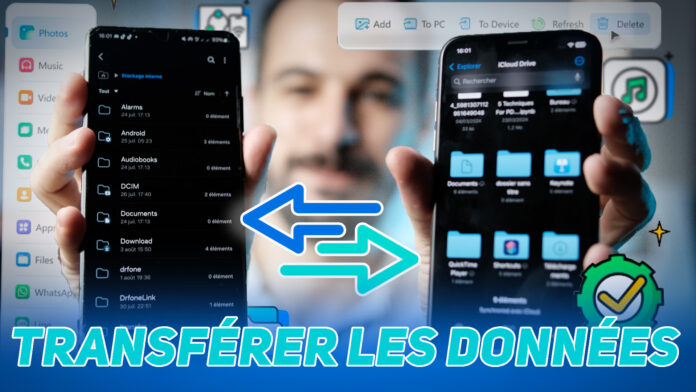Changer de téléphone peut être une tâche ardue, surtout lorsqu’il s’agit de réaliser un transfert de données smartphone, c’est-à-dire de déplacer toutes vos informations essentielles d’un appareil à l’autre. Que vous passiez d’Android à Android, d’iPhone à iPhone ou même d’Android à iPhone (ou vice versa), ne vous inquiétez pas : il existe des méthodes efficaces pour rendre cette transition aussi fluide que possible. Dans cet article, nous allons explorer les meilleures façons d’effectuer un transfert de données smartphone, en utilisant à la fois des solutions gratuites et des outils professionnels comme Dr.Fone, afin de protéger vos données et de les rendre facilement accessibles sur votre nouveau smartphone.
Article ne relation : Airdrop transférer les fichiers Android et IPhone.
Méthode 1 : Transfert de données gratuit de téléphone à téléphone
Transfert de données d’Android vers Android
Le transfert avec de Google Drive
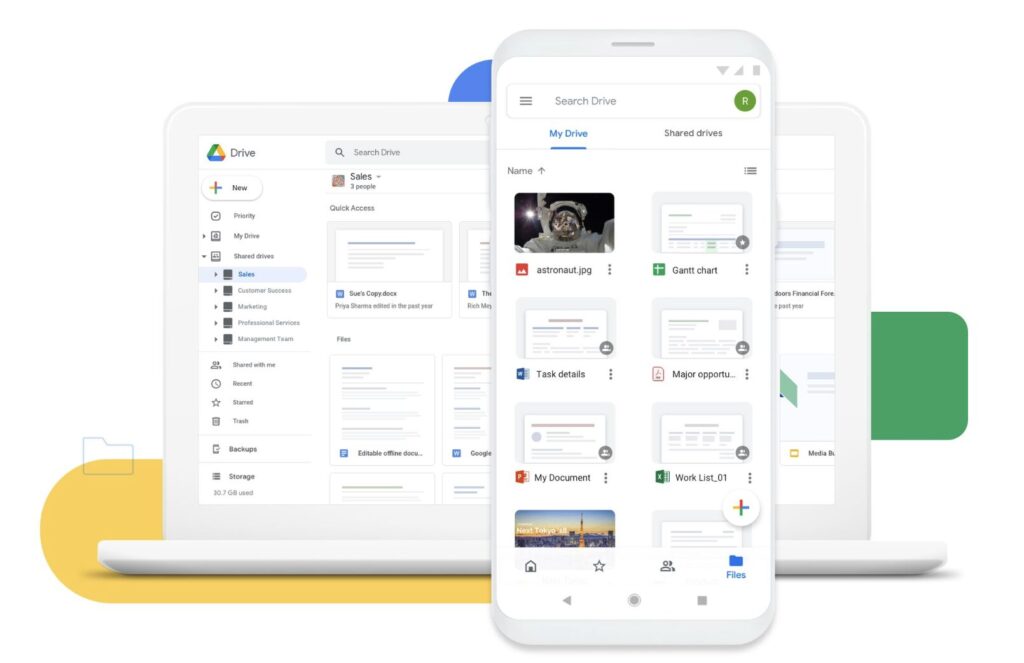
Le transfert de données entre téléphones Android peut être simple et gratuit avec Google Drive. Voici comment procéder :
- Sur votre ancien téléphone Android, ouvrez Paramètres.
- Allez dans « Système » > « Sauvegarde » > « Sauvegarder maintenant ».
- Vérifiez que toutes les options que vous souhaitez sauvegarder (applications, historique des appels, contacts, paramètres, photos, vidéos, SMS/MMS) sont activées pour la sauvegarde.
Restauration sur le nouveau téléphone
- Allumez votre nouvel appareil Android > connectez-vous à un compte Google.
- Appuyez sur « Restaurer à partir de cette sauvegarde » lors de la configuration initiale.
- Suivez les instructions pour restaurer vos données.
Utilisation de Quick Start Transférer les Données
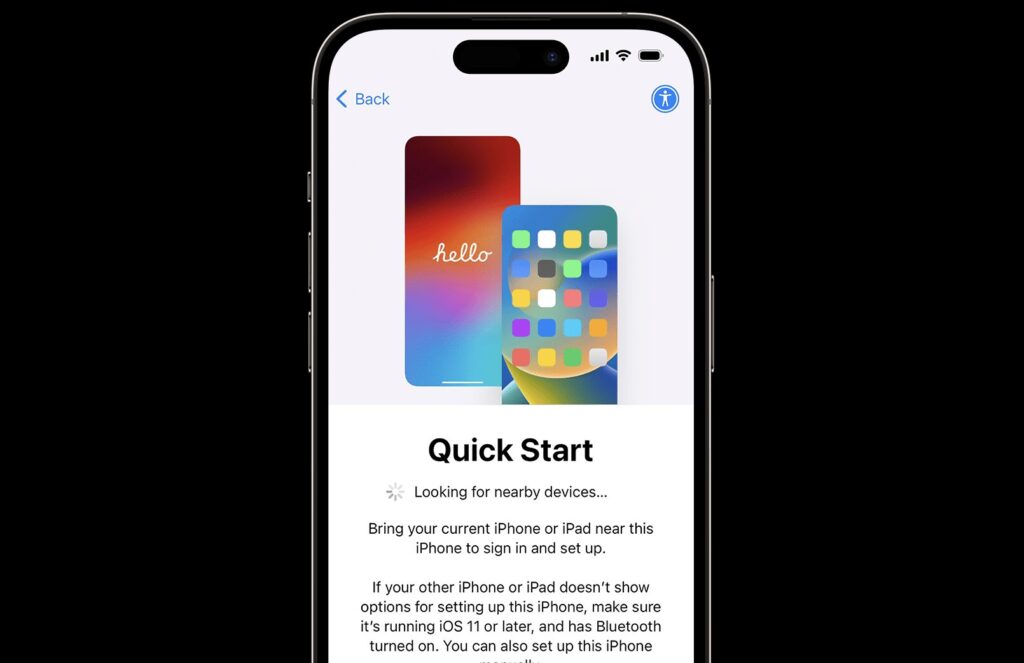
Article en relation : Comment transférer des vidéos/photos de l’iPhone vers le PC avec WinX MediaTrans.
Quick Start est une autre méthode rapide pour transférer des données entre iPhones.
- Configuration Rapide :
- Étape 1 : Allumez votre nouveau iPhone et placez-le près de votre ancien iPhone.
- Étape 2 : Une animation apparaîtra sur votre ancien iPhone. Utilisez-le pour scanner le nouveau.
- Étape 3 : Suivez les instructions pour transférer toutes vos données.
Méthode 2 : Utilisation de Dr.Fone pour Transférer des Données entre Téléphones
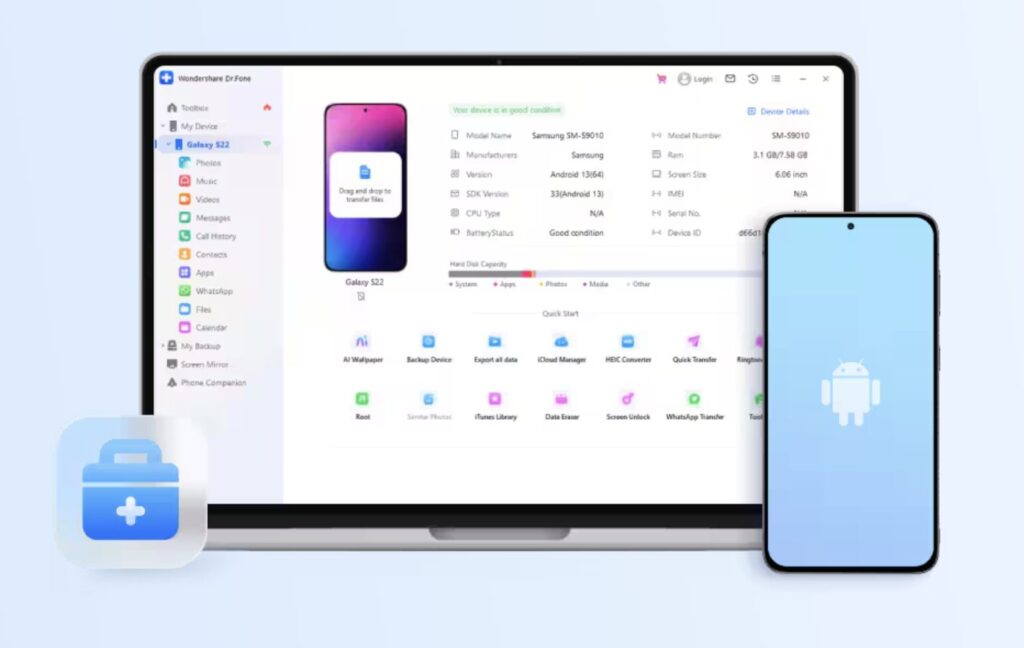
Dr.Fone est un outil puissant qui permet de transférer des données entre différents types de téléphones, y compris Android et iPhone. Voici comment utiliser cet outil pour transférer vos données en toute simplicité.
Article en relation : Transférer les Conversations Android vers iPhone : 100% Réussite avec AnyTrans
Transfert de Données Smartphone d’Android vers iPhone
- Installation de Dr.Fone :
- Étape 1 : Téléchargez et installez Dr.Fone sur votre ordinateur.
- Étape 2 : Connectez vos appareils Android et iPhone à l’ordinateur via des câbles USB.
- Transfert des Données :
- Étape 1 : Lancez Dr.Fone et sélectionnez « Transférer ».
- Étape 2 : Choisissez l’appareil source (Android) et l’appareil de destination (iPhone).
- Étape 3 : Sélectionnez les types de données que vous souhaitez transférer (contacts, messages, photos, etc.).
- Étape 4 : Cliquez sur « Commencer le transfert » et attendez que le processus soit terminé.
Transfert de Données Smartphone d’iPhone vers Android
- Préparation :
- Étape 1 : Assurez-vous que Dr.Fone est installé sur votre ordinateur.
- Étape 2 : Connectez vos appareils iPhone et Android à l’ordinateur via des câbles USB.
- Transfert des Données :
- Étape 1 : Ouvrez Dr.Fone et sélectionnez « Transférer ».
- Étape 2 : Sélectionnez l’appareil source (iPhone) et l’appareil de destination (Android).
- Étape 3 : Choisissez les données à transférer.
- Étape 4 : Cliquez sur « Commencer le transfert » et attendez la fin du processus.
Avantages de Dr.Fone Transférer les Données
- Compatibilité Étendue : Fonctionne avec une large gamme d’appareils Android et iPhone.
- Sécurité des Données : Assure un transfert sécurisé sans perte de données.
- Facilité d’Utilisation : Interface utilisateur intuitive et simple à utiliser.
Conclusion
Le transfert de données smartphone entre téléphones peut être simple et sans stress si vous utilisez les bonnes méthodes. Que vous optiez pour des solutions gratuites comme Google Drive et iCloud ou pour des outils spécialisés tels que Dr.Fone, il existe des options pour répondre à tous vos besoins de transfert de données smartphone. Assurez-vous de suivre les étapes décrites dans ce guide pour garantir une transition fluide et sécurisée de vos informations vers votre nouveau téléphone.
En adoptant ces méthodes, vous pouvez être certain que vos informations importantes, vos souvenirs et vos applications préférées vous suivront d’un appareil à l’autre. Bon transfert !
Plus d’article : Transférer les Contacts d’un Téléphone à un Autre : Le Guide Complet